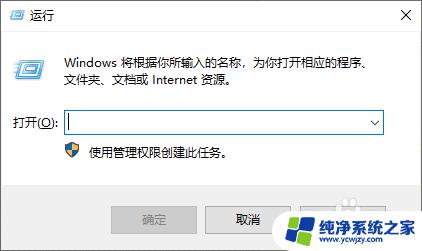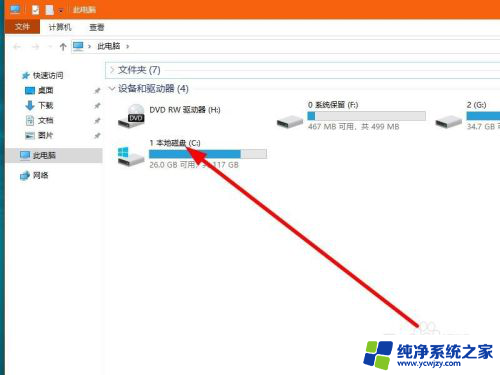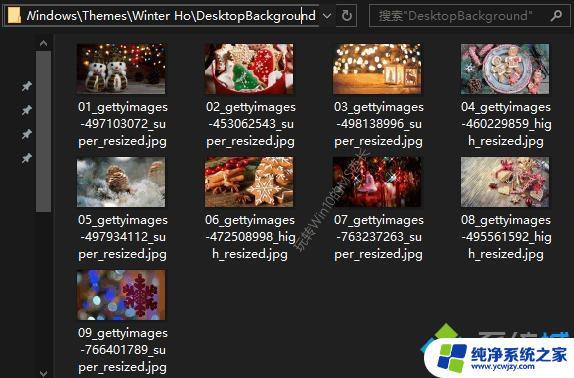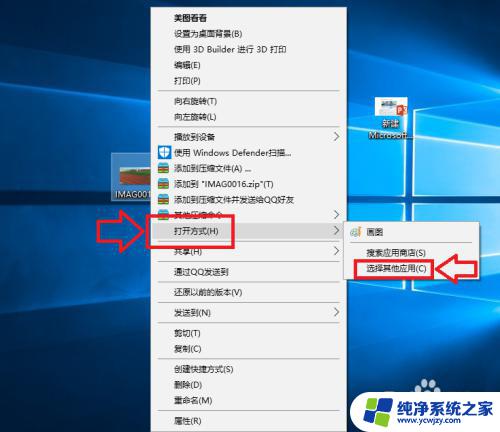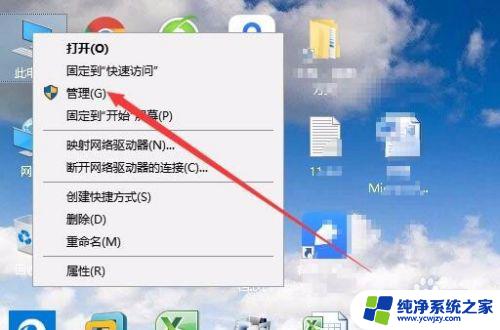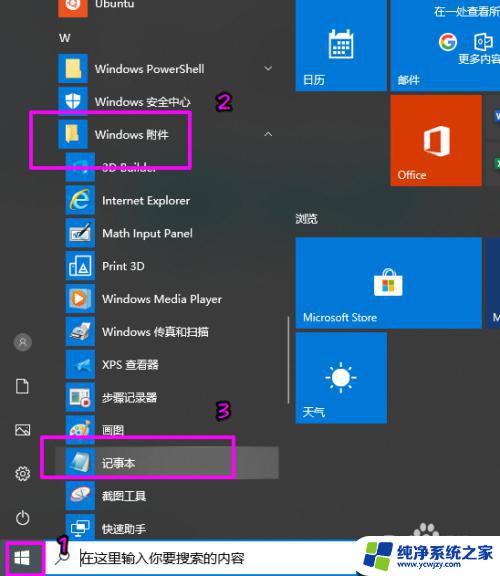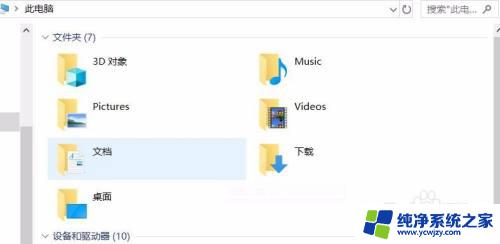如何打开快捷方式的文件 Win10快捷方式的文件路径和实际文件路径在哪里查看
更新时间:2023-07-13 12:48:59作者:yang
Win10系统中,用户可以创建一些常用程序的快捷方式,方便快速启动,但有时候需要打开快捷方式的文件或查看其文件路径,这该怎么办呢?实际上Win10快捷方式的文件路径和实际文件路径是不一样的。那么如何打开快捷方式的文件以及如何查看Win10快捷方式的文件路径和实际文件路径呢?我们一起来看看。
具体方法:
1.打开电脑,找到快捷文件。

2.在上面右击,点击属性。
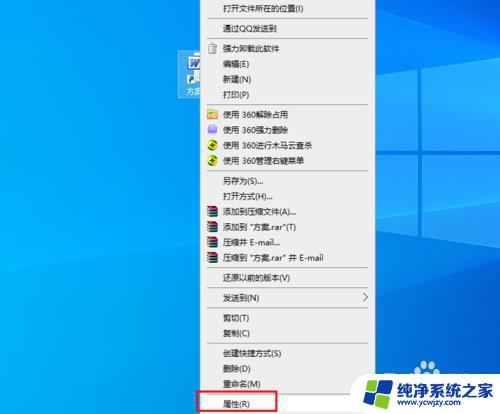
3.弹出对话框,在快捷方式选项卡里可以看到目标文件的路径。
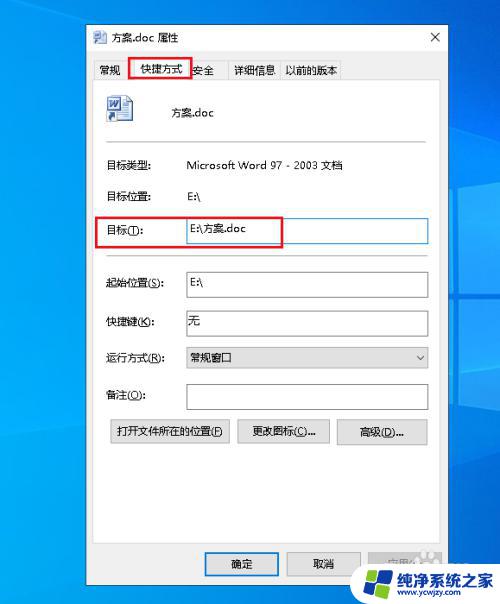
4.要访问目标文件可以点击打开文件所在的位置。
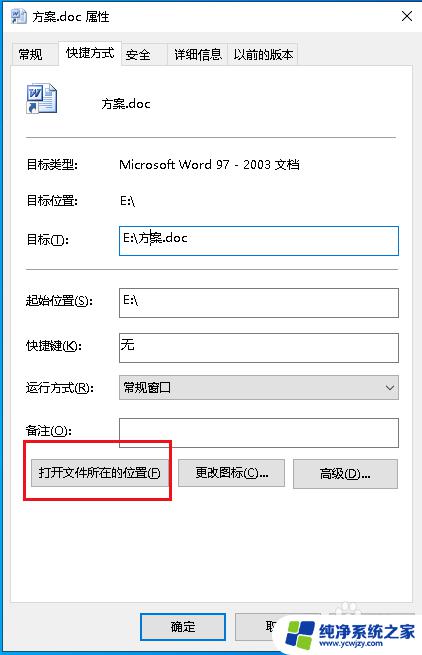
5.弹出对话框,选中的文件就是我们要查找的目标文件。
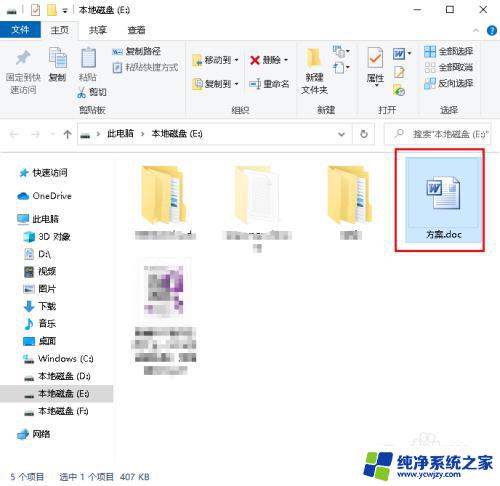
6.要想知道快捷方式的文件路径,可以点击常规选项卡。下面的位置就是快捷方式文件的路径。
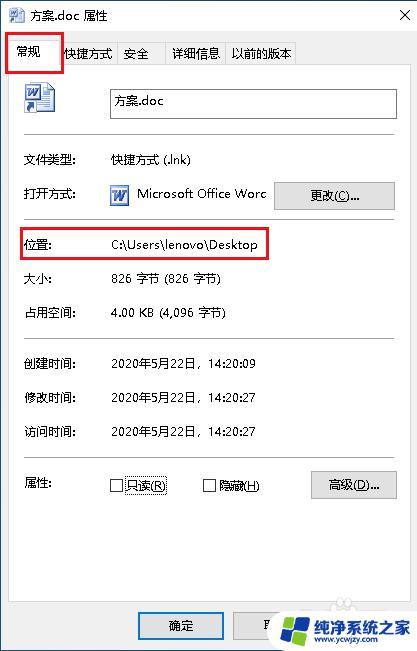
7.也可以按Shift键,再在快捷方式上右击,点击复制为路径。
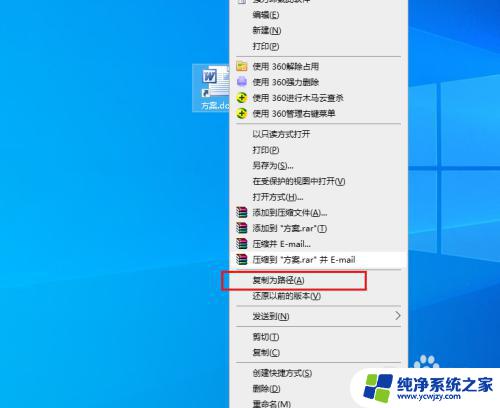
8.打开记事本,就可以把路径粘贴过来了。
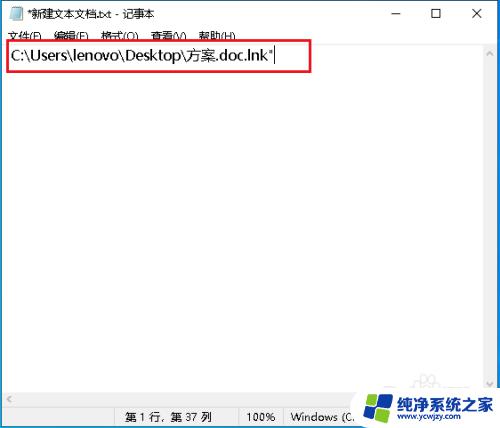
以上就是如何打开快捷方式的文件的全部内容,不了解的用户可以按照这个方法操作,希望这篇文章对大家有所帮助。